一昔前まではリモートデスクトップは固定IPアドレスとホスト機能を持つOS(windows10pro)の組み合わせが必須でしたが、クロームリモートデスクトップを使うことで無料で簡単に利用できることがわかりましたのでご紹介します
端末
リモート受け側(ホスト側)
chromeがインストール可能なパソコン
リモート操作側(クライアント側)
パソコン、android、iphone、iOS
ほとんどの端末は網羅されています
事前準備
ホスト、クライアント共通で利用可能なgoogleアカウント
設定
ホスト側
クロームのURLに「remotedesktop.google.com/access」を入力し、ガイダンスに従って進める。その際共通で利用するPINコードを設定、アプリのインストールを行う。

パソコンによってはOS、ウイルスソフト、上部のファイアウォール(ルータ)などによりクライアント側が接続不可のエラーとなる場合がありますが、その場合は受信ポート443TCPと5222TCPを解放してください。
ポート開放方法について詳しい説明はこちらを参考にしました
https://itojisan.xyz/trouble/13359/
クライアント側
パソコンであれば上記と全く同じ操作で大丈夫です
タブレット、スマホの場合はgoogleplay等で「クロームリモートデスクトップ」をインストールしそのアプリにandroidでログインすれば完了です。
操作
ホスト側
パソコンの電源が入った状態であれば特に操作は不要です。
スリープ等は事前にオフにしておいてください
クライアント側
設定時の「remotedesktop.google.com/access」にアクセスし、「リモートアクセス」を開くとホスト側のPC名が表示されるのでそれをクリックし、初めに設定したPINコードを入力すればリモートアクセス完了です。「リモートサポート」は他のアカウントへ操作させるものなので気を付けて使用してください。
タブレット、スマホも同様にリモートデスクトップアプリの「マイコンピュータ」にホスト側の名前がありますので上記同様の操作で大丈夫です。
最後に
うまく伝えられたかわかりませんが、設定は本当に簡単です。
ホスト機能を持つwindowsproの場合、クライアント側の解像度などが変わるそうなのでhomeでホストとしている方でもしいまいちな方がいましたらアップグレードなどについても調べていただいた方いいと思います。
私は特に不自由に感じませんでした。
また、NTTでも無償で同様のサービスが提供されており、更に導入が簡単ではあるものの期間限定での無料提供とのことでchromeを導入しました。
テレワークでなくとも外出先でパソコンを操作したい場面やホスト側の高性能環境をスマホで利用するなどリモートデスクトップはとても活用しやすいサービスですので是非お試しください。


コメント